HowTo: Windows 8 Installation mit USB Stick
Zum heutigen Zeitpunkt gibt es wohl drei Gründe ein Windows 8 Betriebssystem über einen USB Stick zu installieren! Grund 1: Der Kauf von Downloadversionen ist günstiger als die Versionen im Handel mit beigelegter DVD! Grund 2: Die Installation über einen USB Stick geht im Regelfall schneller als die Installation über eine DVD! Grund 3: Immer mehr moderne Endgeräte werden ohne DVD Laufwerk ausgeliefert! Ob Ultrabook oder Netbook – in diesen schlanken Endgeräten wird oft auf auf das optische Laufwerk aus Platzgründen verzichtet!
Welcher Grund es auch bei Euch ist, in dieser Anleitung werde ich Euch zeigen, wie man ein Windows 8 System über einen USB Stick installieren kann!
Folgende Basics müssen erfüllt sein:
*.iso File von Windows 8 muss herunter geladen sein.
Ein USB Stick mit mindestens 4GB Speicher muss mit dem Rechner verbunden sein!
Jetzt benötigen wir noch die Installationssoftware um das Windows 8 Betriebssystem auf den USB Stick zu schreiben!
Hier hilft uns ein kleines Tool, welches schon unter Windows 7 gute Dienste geleistet hat! Das kleine Programm bekommt man direkt von Microsoft und kann hier herunter geladen werden!
Die kleine *.exe führt ihr nun aus und installiert das kleine Programm mit einer einfachen “Weiter” – “Weiter” – “Fertig stellen” Installation!
Jetzt startet ihr das Tool von Microsoft und wählt das gewünschte ISO File aus!
Achtung! Beim Erstellen von einem 64Bit Image auf einer 32 Bit Maschine kann es zu Problemen kommen! Daher am einfachsten ein 64 Bit Image von einer 64 Bit Maschine aus anlegen und ein 32 Bit USB Image auf einer 32 Bit Maschine!
Bei Schritt 2 könnt ihr nun wählen, welches Medium verwendet werden soll – eine DVD oder ein USB Gerät! Wir nehmen hier natürlich das USB Gerät!
Jetzt wählt man den Datenträger aus auf dem das Windows 8 Image geschrieben werden soll!
Achtung! Der USB Stick sollte leer sein, bzw. sollten sich darauf keine Daten mehr befinden, welche man vielleicht noch benötigt! Denn bevor das Image geschrieben wird, startet das formatieren des USB Sticks!
So, nun könnt ihr Euch zurück lehnen und warten, bis die Installationsdateien von Windows 8 erfolgreich auf den Stick geschrieben worden sind!
Fertig!
Jetzt müsst ihr nur noch am Rechner auf dem ihr Windows 8 aufspielen wollt in den BIOS Optionen das USB Medium als Startlaufwerk setzen und schon kann die Windows 8 Installation via USB Stick erfolgen!
Viel Erfolg!
Hier geht es dann weiter mit der Schritt für Schritt Installationsanleitung für Windows 8!
Tags:
- windows 8 auf usb stick installieren
- windows 8 auf usb stick installieren ?
- winows 8 über usb instalierne
- windows 8 usb stick installation
- windows 8 mit usb stick installieren
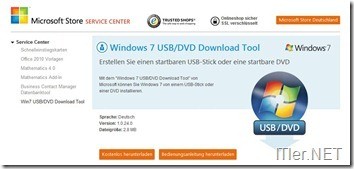

Funktioniert das Tool auch unter Windows XP ? oder nur unter Windows 7 ?
Funktioniert unter XP, Win7 und auch unter Windows 8